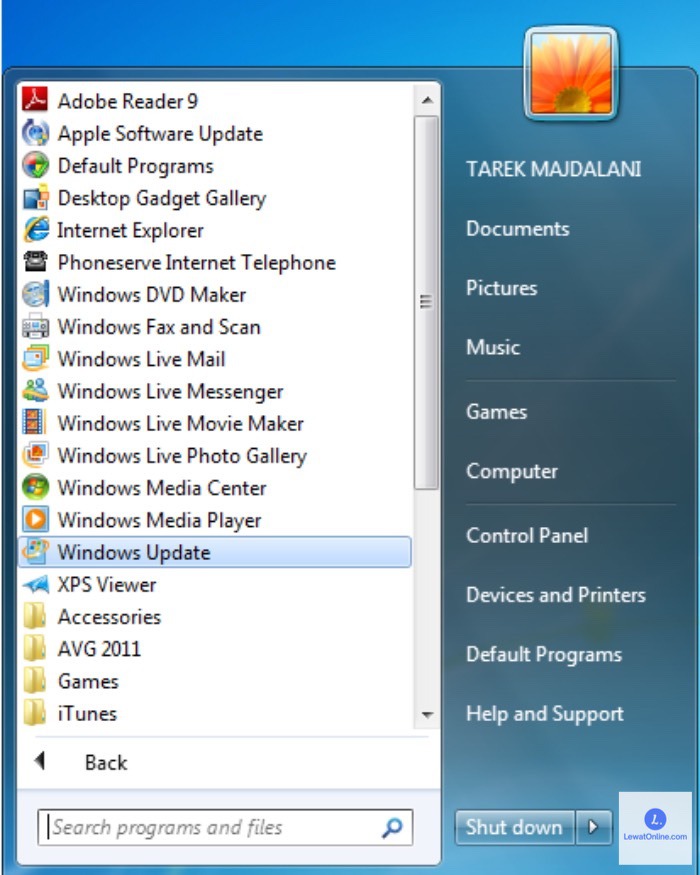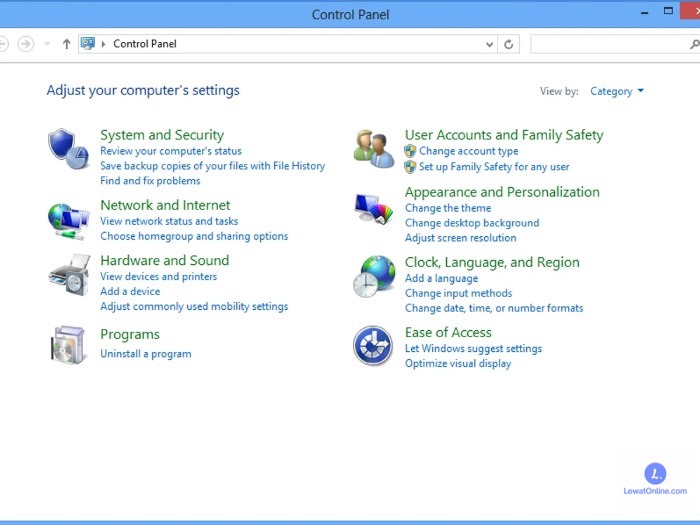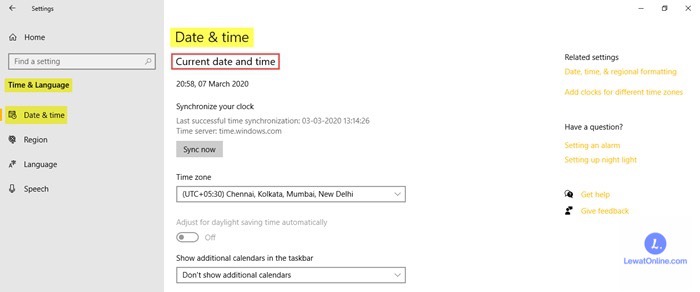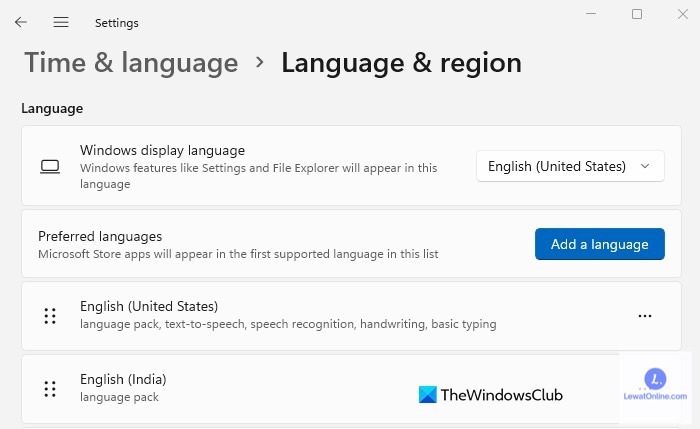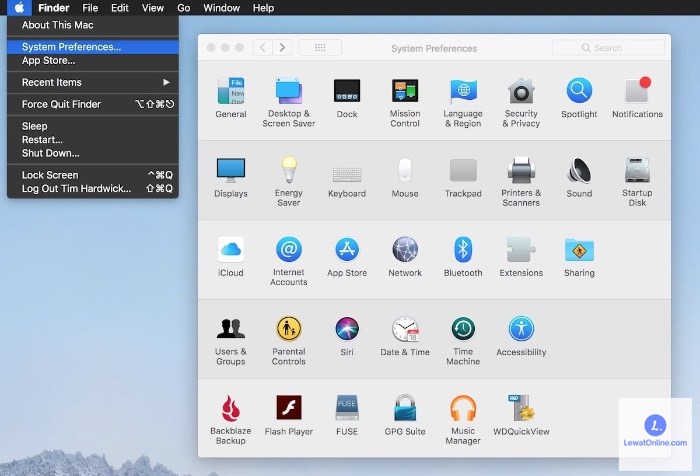Cara mengganti bahasa di laptop tentunya bukan perkara sulit namun, bagaimana jika tidak mengetahui caranya. Sebagian orang pasti ingin merubah bahasa di laptopnya untuk mempermudah pemahaman dalam mengaplikasikan. Bahasa adalah suatu keharusan yang ada dalam sebuah sistem perangkat.
Tidak mungkin sebuah perangkat hanya menggunakan gambar tanpa adanya penjelasan. Apalagi kerap kali ditemukan laptop dengan sistem bahasa yang tersetting menggunakan bahasa Inggris. Hal ini dapat mempersulit orang yang tidak seberapa paham berbahasa Inggris.
Mengganti bahasa akan mempengaruhi teks yang di tampilkan menu dan pada jendela program laptop. Namun, tidak dapat merubah bahasa internet dan program bawaan itu sendiri. Setidaknya dapat meminimalisir ketidaktahuan dalam berbahasa Inggris. Berikut di sajikan tata cara yang mudah di pahami.
Cara Mengganti Bahasa di Laptop dengan Mudah
1. Laptop Windows 7
Windows 7 adalah sistem yang dirancang oleh Microsoft sedemikian rupa dan disesuaikan untuk penggunanya. Pertama kali Microsoft membuat sistem operasi untuk perangkat berbasis Windows adalah Windows 7 sendiri. Karena, pada sistem sebelum Windows 7 dibuat masihlah dalam basis Vista.
Memang benar jika Windows 7 adalah rancangan milik Microsoft. Sama seperti produsen lain yang berkecimpung di dunia elektronik. Microsoft memiliki sistem perangkat yang cenderung menggunakan bahasa Inggris. Tapi, tidak semua orang dapat berbahasa Inggris dengan lancar dan paham betul.
Pada versi ini Microsoft merancang fitur setting perubahan bahasa yang dapat mempermudah kinerja sesuai dengan kebutuhan bahasa yang dikuasai oleh pengguna. Namun, tidak semua bahasa akan berubah pesat sesuai pengaturan bahasa yang diinginkan. Berikut langkah-langkahnya pada Windows 7:
- Tekan “start” di pojok kiri layar laptop dan pilih ke “all programs”
- Tekan “windows update”
- Pilih yang bertuliskan “optional updates”
- Lihat dan pilih bahasa yang ingin digunakan
- Centang pilihan bahasa, unduh dan tunggu “install”
- Lalu tekan button “ok” (setuju)
2. Laptop Windows 8
Setelah Microsoft meluncurkan karya pertamanya yang berbasis Windows, kini Microsoft mulai mengembangkan versi Windowsnya. Tampil dengan banyak kelebihan dan dapat membuat sebagian besar orang bertanya-tanya tentang fitur yang disajikan.
Dengan tampilan yang memanjakan mata penggunanya, Windows 8 dinilai support untuk touch screen. Karena, memang dibuat khusus pada penekanan gaya dinamis dan modern. Didesain dengan gaya yang canggih dan kekinian, Microsoft membuat versi Windows juga dilengkapi oleh fitur perubahan bahasa.
Namun, mungkin akan lebih berbeda dari pengaturan yang terdapat pada Windows sebelumnya karena tampilannya yang terkesan lebih canggih. Tenang saja, meski terkesan berbeda masihlah tergolong dapat dipelajari. Simak langkah-langkahnya agar paham:
- Tekan “start screen” atau yang dikenal dengan “start”
- Cari “control panel”
- Pilih “menu language”
- Tekan pada pilihan bahasa yang ingin digunakan
- Tekan “unduh” dan “install”
- Tunggu beberapa saat hingga unduhan selesai
- Setelahnya tekan “advanced setting” pada kotak sebelah kiri
- Pada kalimat “override for windows display language”, pilih bahasa yang telah diunduh tadi
- Kini bahasa sudah terpasang, jika ingin mencobanya silahkan muat ulang laptop
3. Laptop Windows 10
Windows 10 adalah versi penyempurna dari Windows 8. Memanglah Windows 8 memiliki gaya elegan dan memiliki daya tariknya tersendiri. Seperti merancang menu start yang dibuat dengan menggabungkan dua konsep Windows sebelumnya.
Windows 10 terkesan lebih canggih dan sulit dioperasikan daripada Windows 8. Apalagi banyak aplikasi dan menu pada layar utama menggunakan bahasa yang sulit dipahami. Tentu saja hal itu membuat pengguna takut mengoperasikan laptop. Alih-alih benar malah bisa saja salah tekan.
Setelah dirilis banyak program laptop yang mengusung tema Windows 10, akan sangat disayangkan jika tidak mengerti cara mengganti bahasa di laptop. Sebenarnya tidak berbeda jauh dari Windows 7 dan berlaku juga untuk mengganti bahasa. Untuk yang masih bingung dapat melihat cara di bawah:
- Klik “start screen”
- Diatas ikon “power” terdapat icon “gear” atau “setting” (tekanlah)
- Scroll sampai mendapati kalimat “time and language”
- Cari “region dan language” dan tekan kalimat itu
- Pada opsi “language”, tambah bahasa baru sesuai keinginan. Caranya tekan “add language”
- Setelah memilih bahasa tekan “option” pada bahasa itu
- Unduh bahasa untuk mendapatkan datanya (auto download jika terhubung koneksi)
- Tekan “set as default” pada bahasa yang diunduh
- Jika terinstall, muat ulang laptop untuk melihat
4. Laptop Windows 11
Terdengar asing bagi sebagian pengguna Windows version. Ya, karena Windows 11 adalah versi terbaru yang dirancang oleh Microsoft dan diluncurkan pada Juni 2021 dan merupakan lanjutan dari versi 10 dan akan terlihat lebih canggih, dinamis, elegant dan menarik lagi.
Mencocokan dengan kreatifitas dan produktifitas para penggunanya Windows 11 hadir untuk dicoba. Banyak fitur-fitur baru yang ditambahkan pada sistem Windows 11. Meski terkesan baru, namun mengganti bahasa tidaklah jauh berbeda dengan Windows 10.
Untuk tampilan menu bahkan sama seperti Windows 10. Akan tetapi, masih banyak orang yang merasa kebingungan untuk mengganti settingan bahasa. Di bawah ini akan dijelaskan langkah-langkahnya:
- Open “start” atau biasa disebut gambar jendela di bagian ujung
- Tulis “setting” pada kotak pencarian
- Dikiri jendela yang muncul, pilih “time and language”
- Sedangkan di bagian kanan, pilih “language and region”
- Memilih bahasa tekan kalimat “add language”
- Jika sudah menemukan bahasa yang diinginkan, unduh dan tekan “next” untuk install
- Tunggu beberapa menit hingga selesai
- Ubah bahasa yang diinginkan pada “Windows display language”
- Muat ulang untuk melihat perubahan
5. Macbook
Macbook adalah sejenis laptop yang terjual keras dipasaran. Bagaimana tidak? Dari awal rilisnya pada tahun 2006 hingga saat ini. Macbook, tetap menjadi idola banyak orang. Terlepas dari Microsoft sendiri yang mengembangkan banyak versi Windows. Macbook dirancang dan dibuat oleh Apple Inc.
Dengan desain ramping, elegan, ringan dan mudah dibawa menjadikan Macbook, tetap diminati. Disebut juga sebagai komputer Macintosh yang laku keras sepanjang sejarah. Sama dengan Windows 11, Macbook masihlah minim digunakan meski dalam pasaran tergolong tergolong laris manis.
Macbook juga memiliki pengaturan pengganti bahasa untuk mempermudah kinerja. Bagi kalian yang mempunyai Macbook dan kesulitan dalam setting bahasa silahkan baca cara mengganti bahasa di laptop berikut:
- Tekan ikon “Apple” di sebelah kiri bagian atas pojok
- Muncul “dropdown’, kemudian tekan “system preferences”
- “language + region” tekan tulisan tersebut
- Muncul jendela baru, di bagian kiri “preferred language”
- Tekan tanda “+” di bagian bawah untuk memilih bahasa
- Jika sudah memilih bahasa tekan “add” untuk menambahkan
- Akan ada pernyataan untuk mengganti bahasa yang dipilih atau tetap dengan bahasa lama.
- Tekan “use” untuk mengaplikasikan pilihan bahasa
- Jika tidak muncul pernyataan tersebut reset ulang bahasa yang akan dipilih
- Muat ulang Macbook
Sangat mudah mengganti bahasa sesuai keinginan dan kebutuhan. Kinerja dalam memahami pengaplikasian program jauh menjadi lebih efisien. Tanpa mendatangi servis laptop, kini merubah bahasa menjadi hal yang mudah. Lakukan cara mengganti bahasa di laptop di rumah dengan cepat.